Word文档去掉文本框线条的方法教程
时间:2023-02-03 09:39:26作者:极光下载站人气:3872
在word文档中我们经常会使用到“文本框”功能,使用该功能我们可以在无法直接输入文字的地方进行文字的录入,而且如果我们需要设置部分文字的竖排效果时,也可以借助竖排文本框功能轻松实现。在Word文档中插入文本框后,我们还可以设置文本框的样式效果,设置文本框中文字的样式格式等等,非常地方便实用。如果我们在Word文档中插入文本框后,希望去掉文本框的线条,小伙伴们知道具体该如何进行操作吗,其实操作方法是非常简单的。我们可以通过多种方法进行去除。小编这里为小伙伴们介绍三种比较简单的操作方法,都可以保证成功去除线条。接下来,小编就来和小伙伴们分享具体的操作步骤了,有需要或者是感兴趣的小伙伴们快来和小伙伴们一起往下看看吧!
操作步骤
第一步:双击打开需要去掉文本框线条的Word文档,在“插入”选项卡中点击“文本框”按钮可以在子选项中点击选择横排文本框或者竖排文本框;
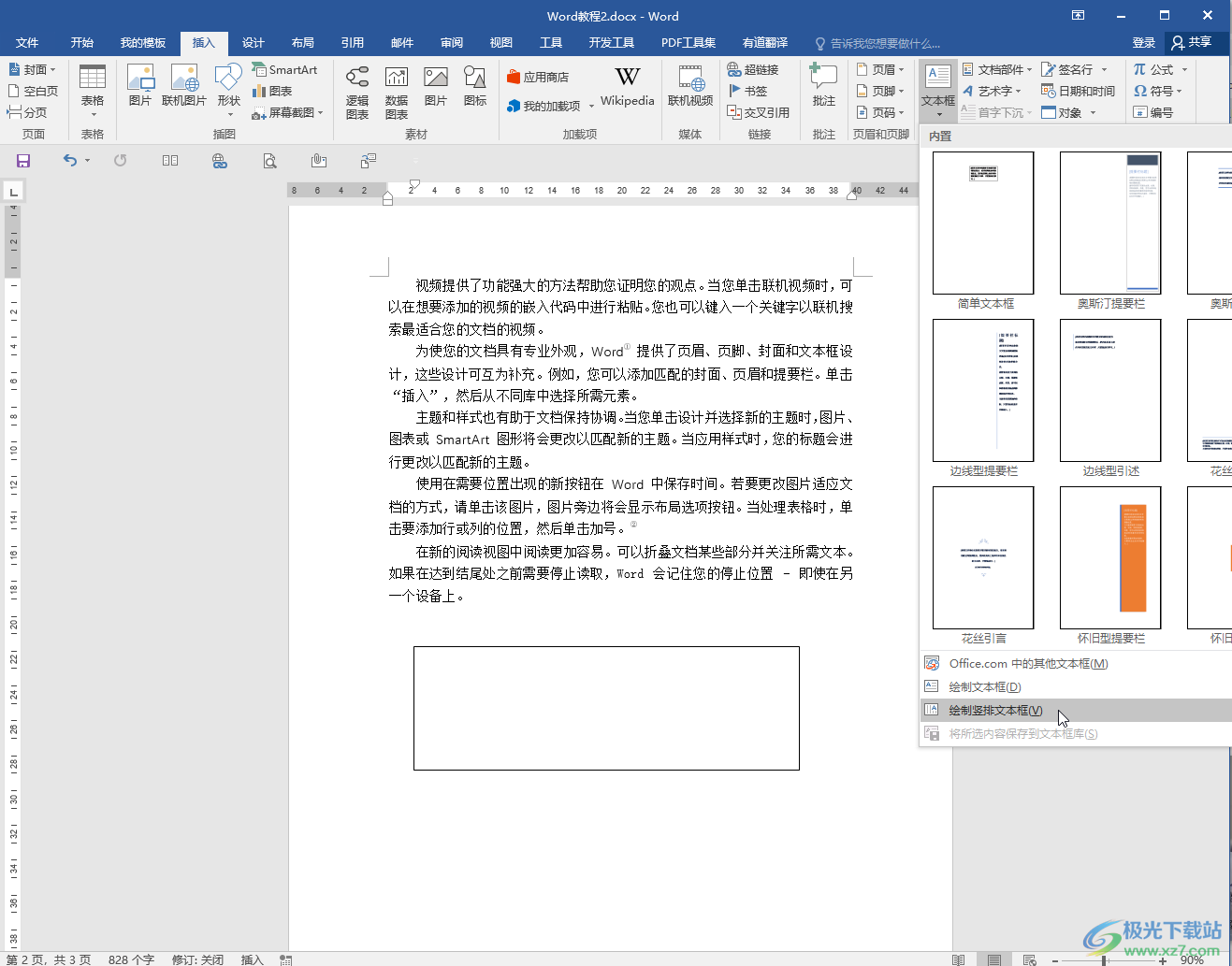
第二步:方法1.点击文本框的线条选中文本框后界面上方会自动出现“绘图工具”,点击其中的“格式”按钮;
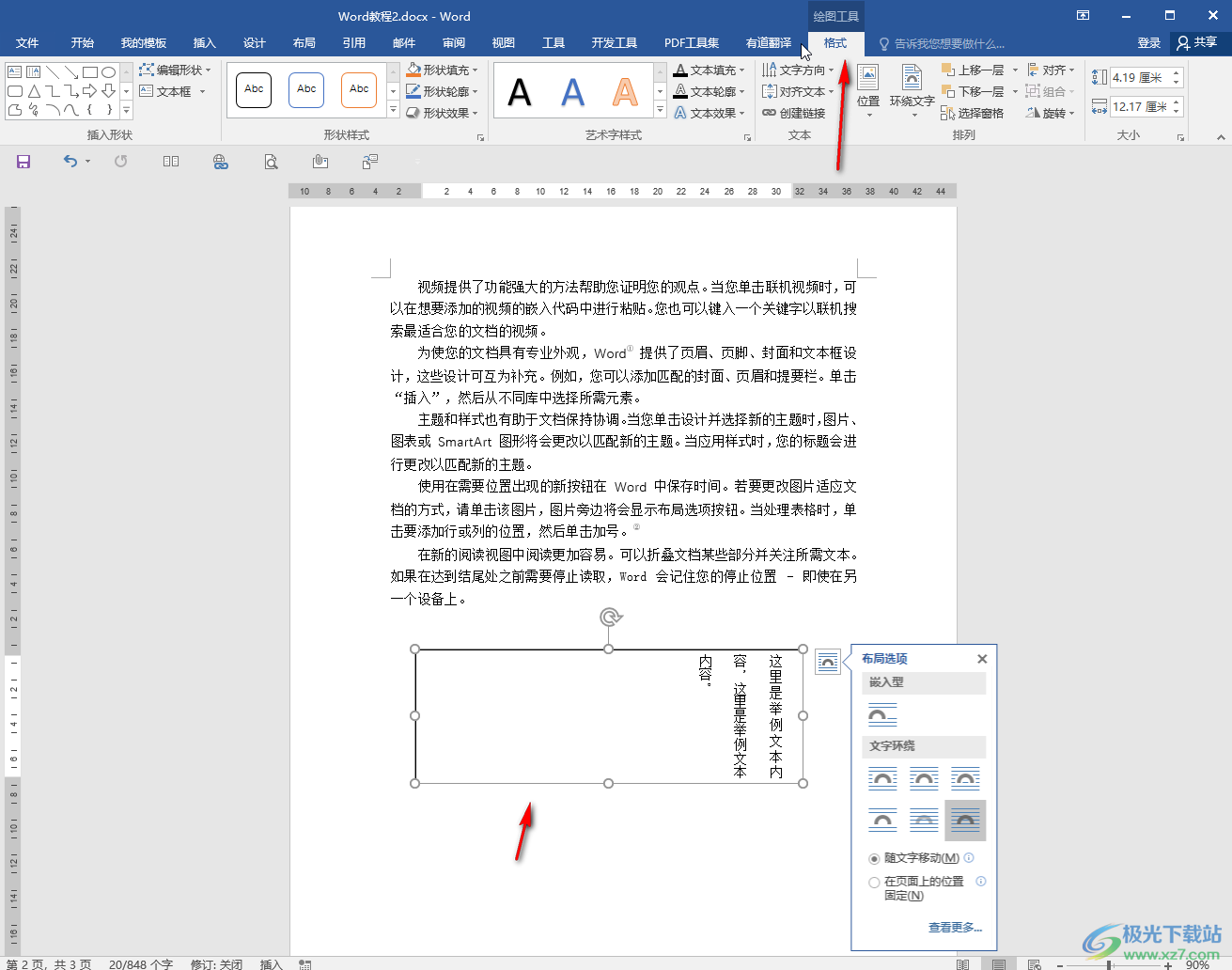
第三步:在“形状样式”栏点击“形状轮廓”按钮并在子选项中点击“无轮廓”就可以了;
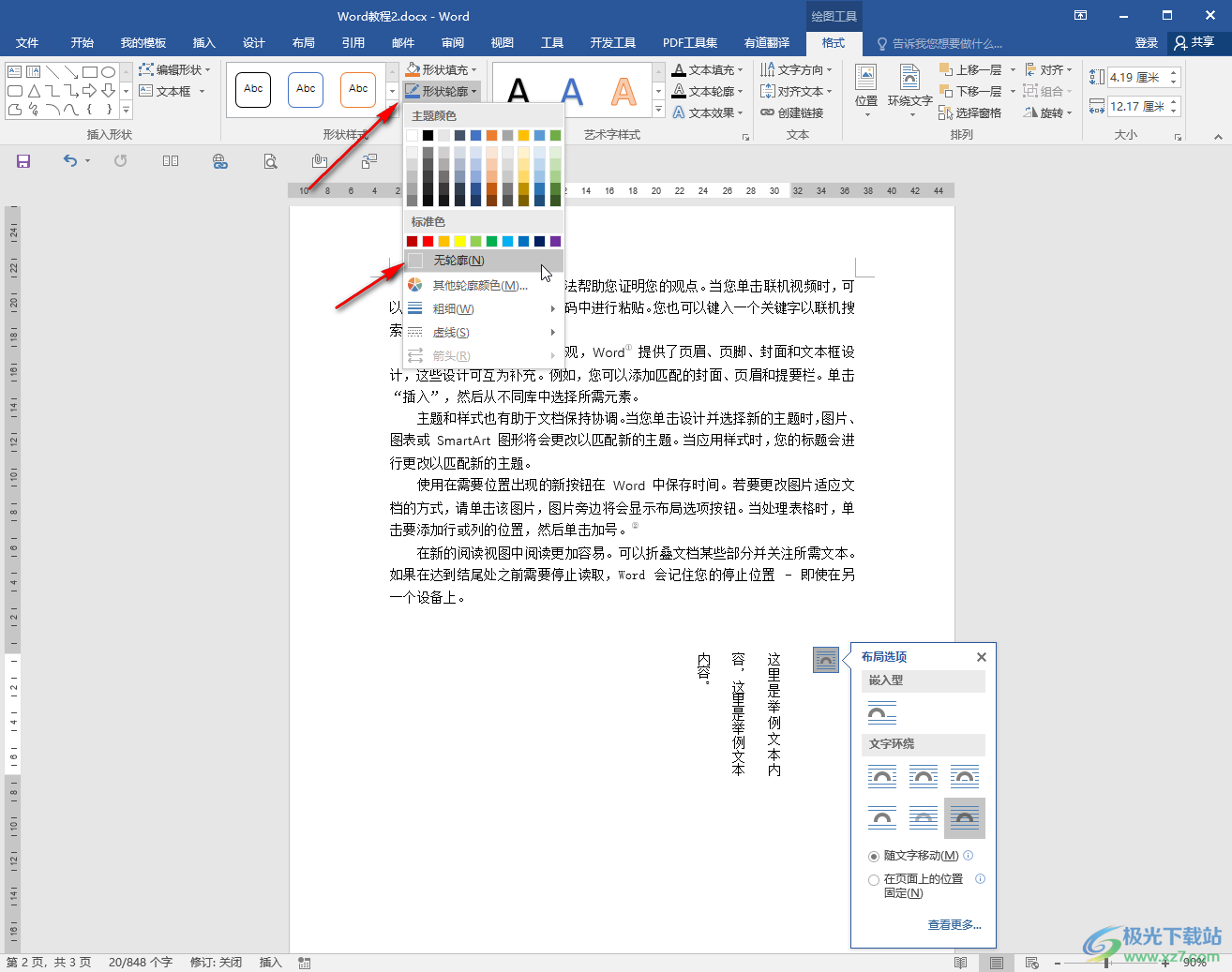
第四步:方法2.点击选中文本框后,在文本框线条上右键点击一下,在子选项中点击“设置形状格式”打开侧边栏;
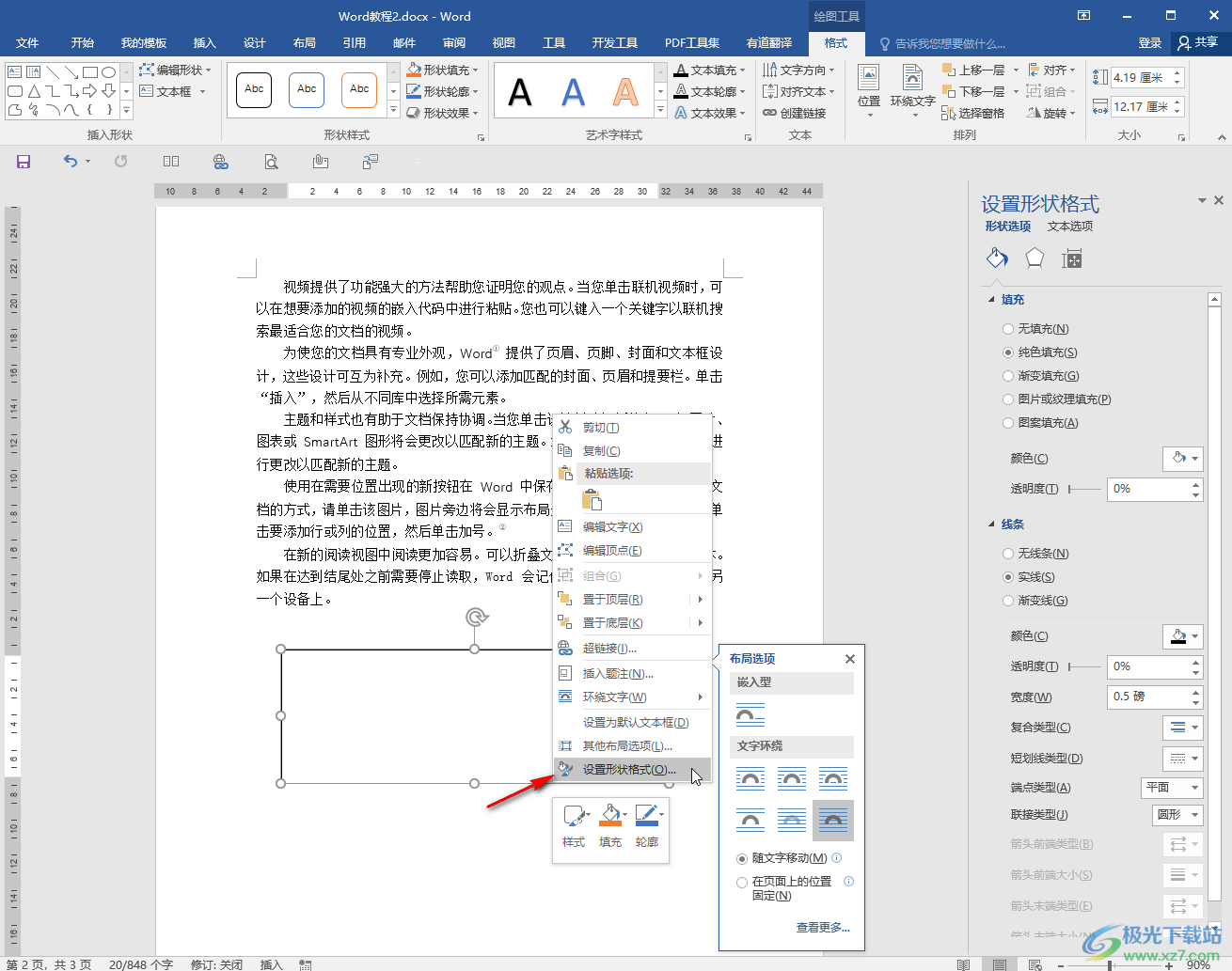
第五步:在侧边栏的“填充与线条”下点击展开“线条”,然后点击选择“无线条”,接着点击任意空白处就可以了;
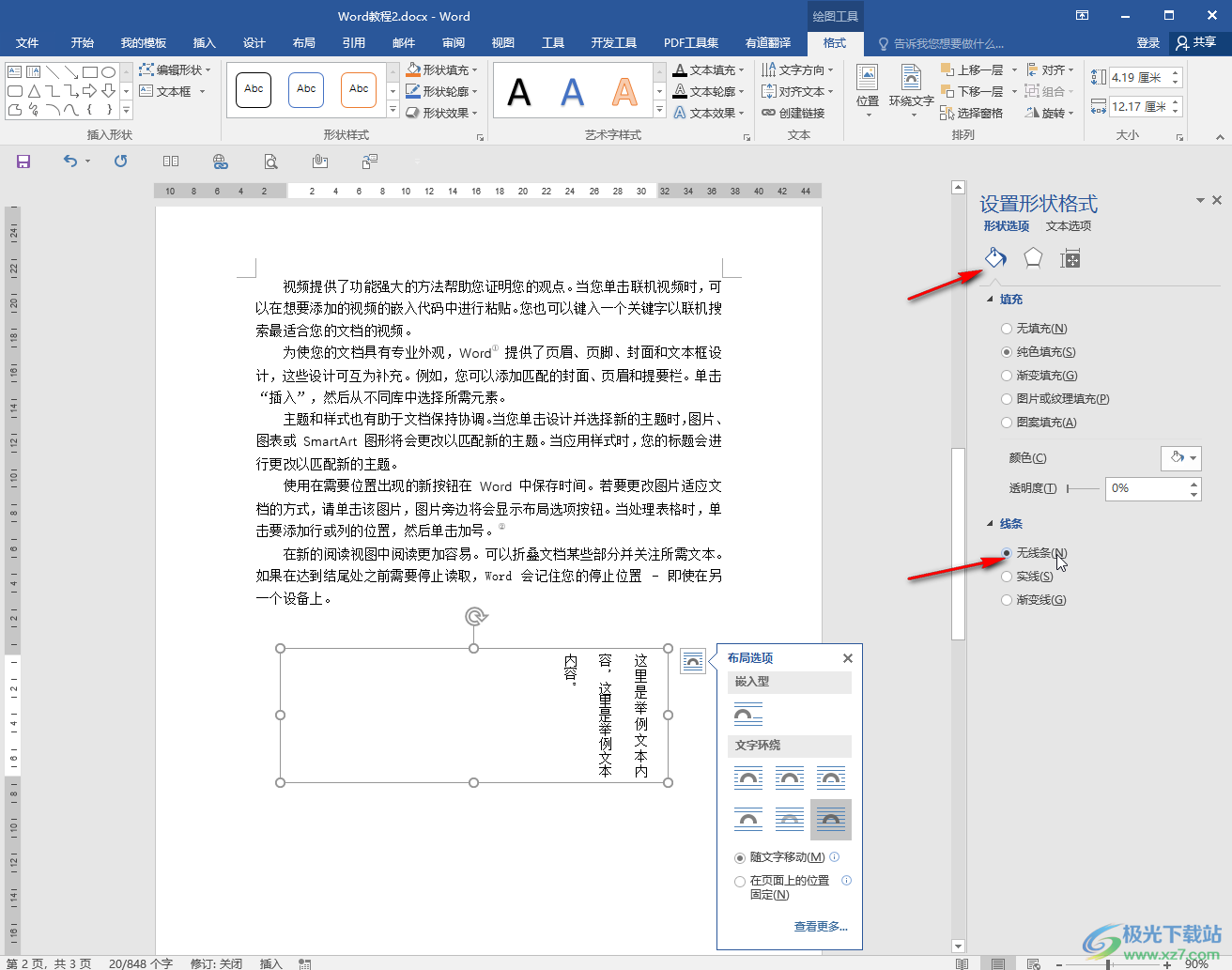
第六步:方法3.我们也可以点击选中文本框后,右键点击线条,在弹出的工具栏中点击“轮廓”按钮并在子选项中点击选择“无轮廓”就可以了。
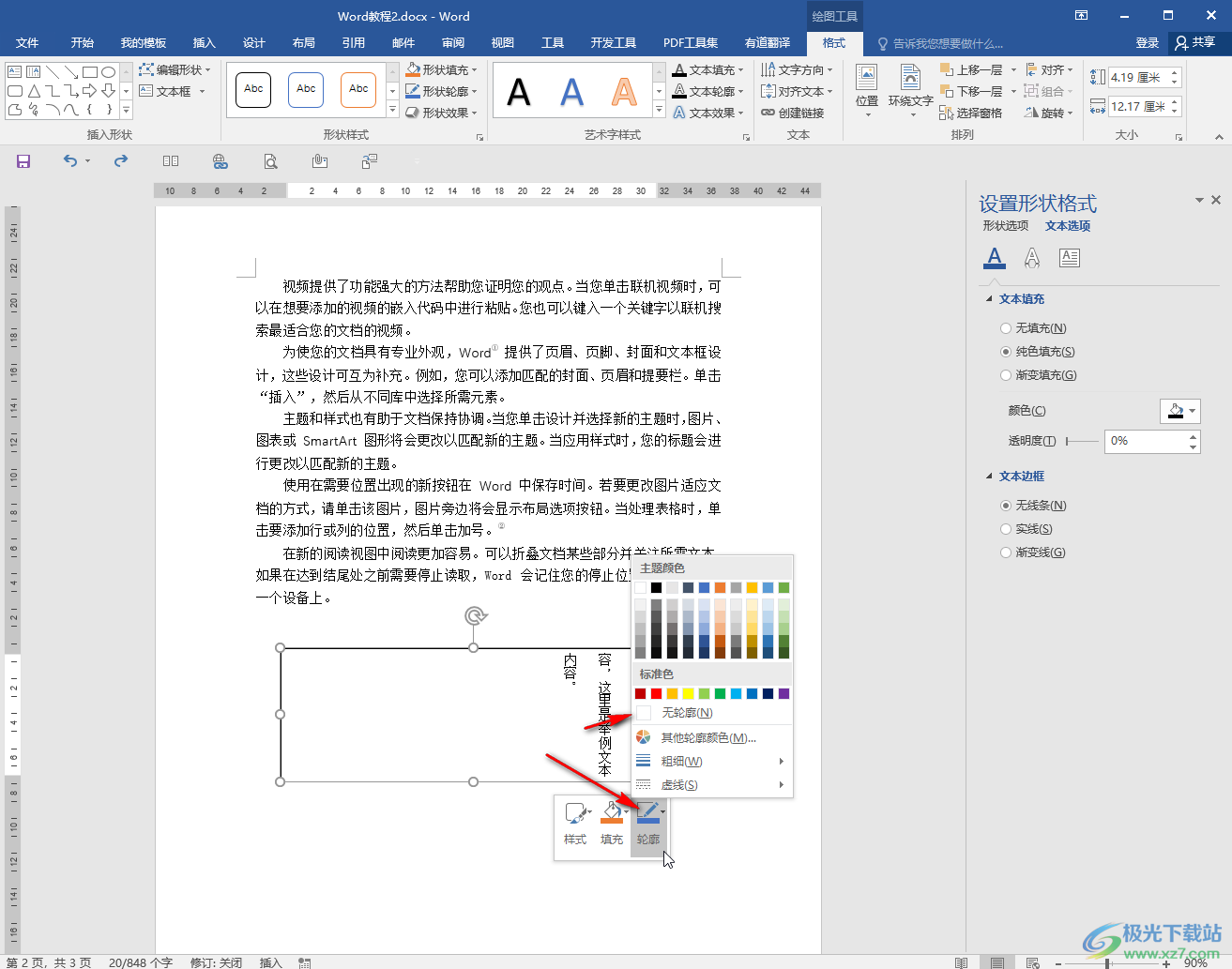
以上就是Word文档中去掉文本框线条的方法教程的全部内容了。点击选中文本框后,在自动出现的“绘图工具”下,我们还可以点击设置艺术字样式,设置文字方向,设置对齐文本的方式等等,小伙伴们可以根据自己的实际需要进行想要的设置。

大小:60.68 MB版本:1.1.2.0环境:WinAll, WinXP, Win7
- 进入下载
相关推荐
相关下载
热门阅览
- 1百度网盘分享密码暴力破解方法,怎么破解百度网盘加密链接
- 2keyshot6破解安装步骤-keyshot6破解安装教程
- 3apktool手机版使用教程-apktool使用方法
- 4mac版steam怎么设置中文 steam mac版设置中文教程
- 5抖音推荐怎么设置页面?抖音推荐界面重新设置教程
- 6电脑怎么开启VT 如何开启VT的详细教程!
- 7掌上英雄联盟怎么注销账号?掌上英雄联盟怎么退出登录
- 8rar文件怎么打开?如何打开rar格式文件
- 9掌上wegame怎么查别人战绩?掌上wegame怎么看别人英雄联盟战绩
- 10qq邮箱格式怎么写?qq邮箱格式是什么样的以及注册英文邮箱的方法
- 11怎么安装会声会影x7?会声会影x7安装教程
- 12Word文档中轻松实现两行对齐?word文档两行文字怎么对齐?
网友评论